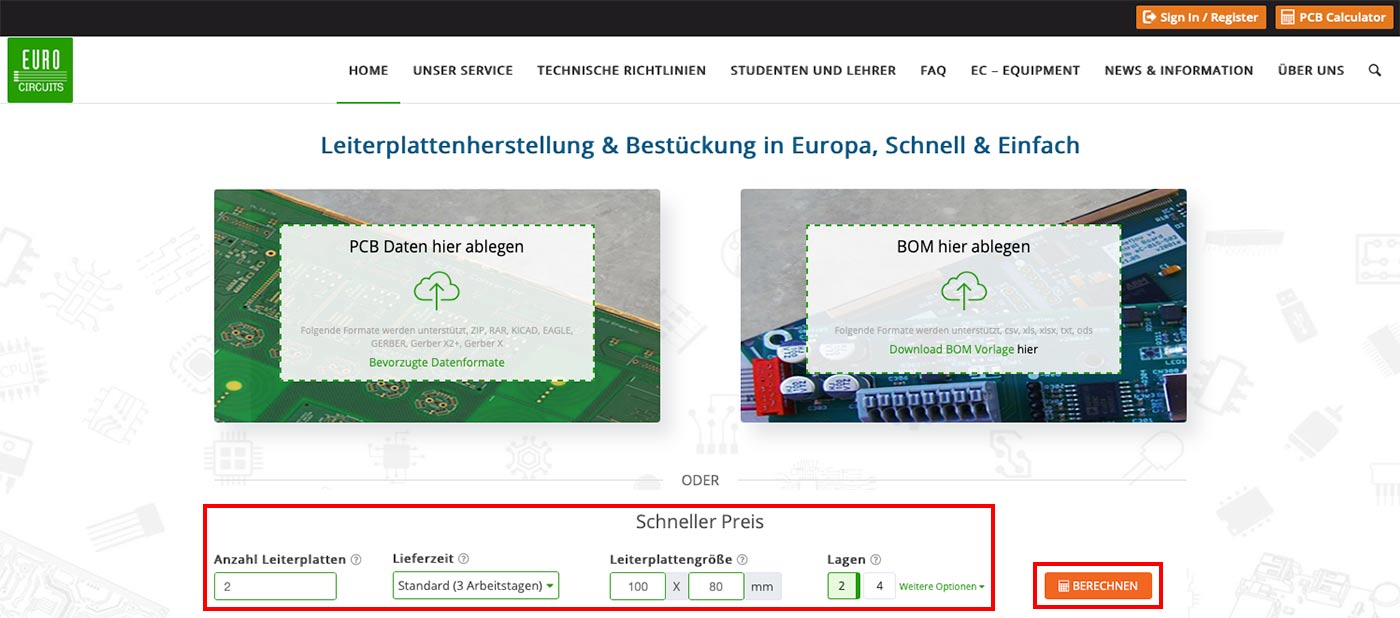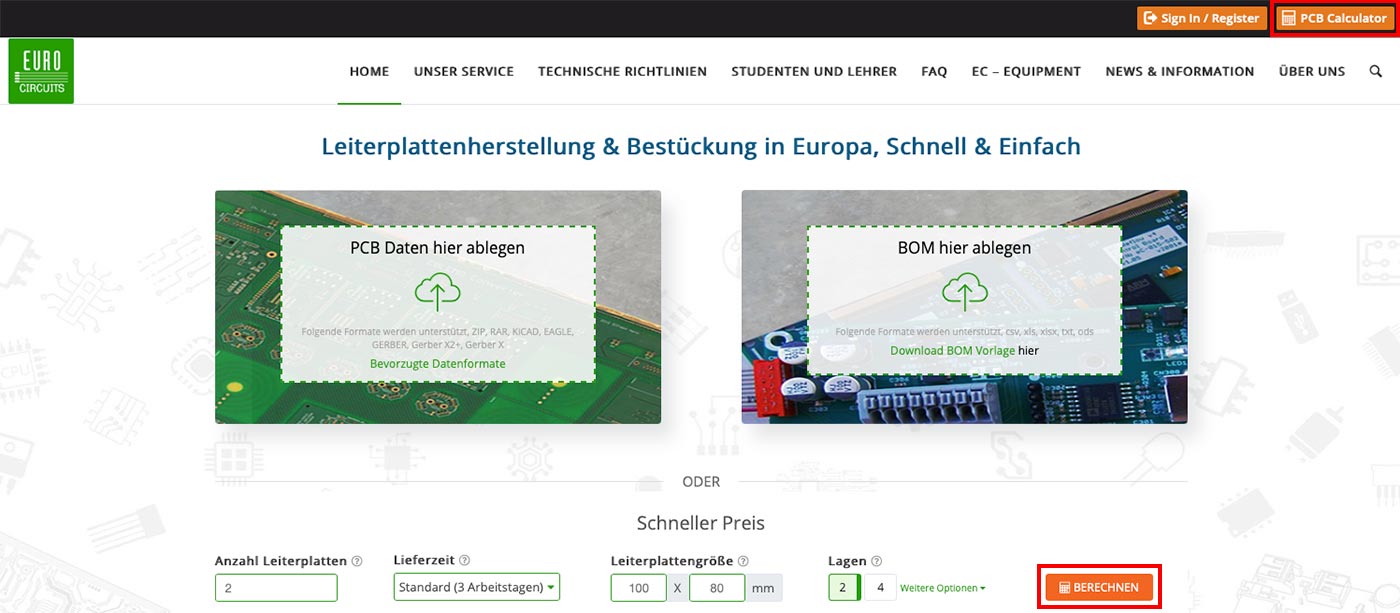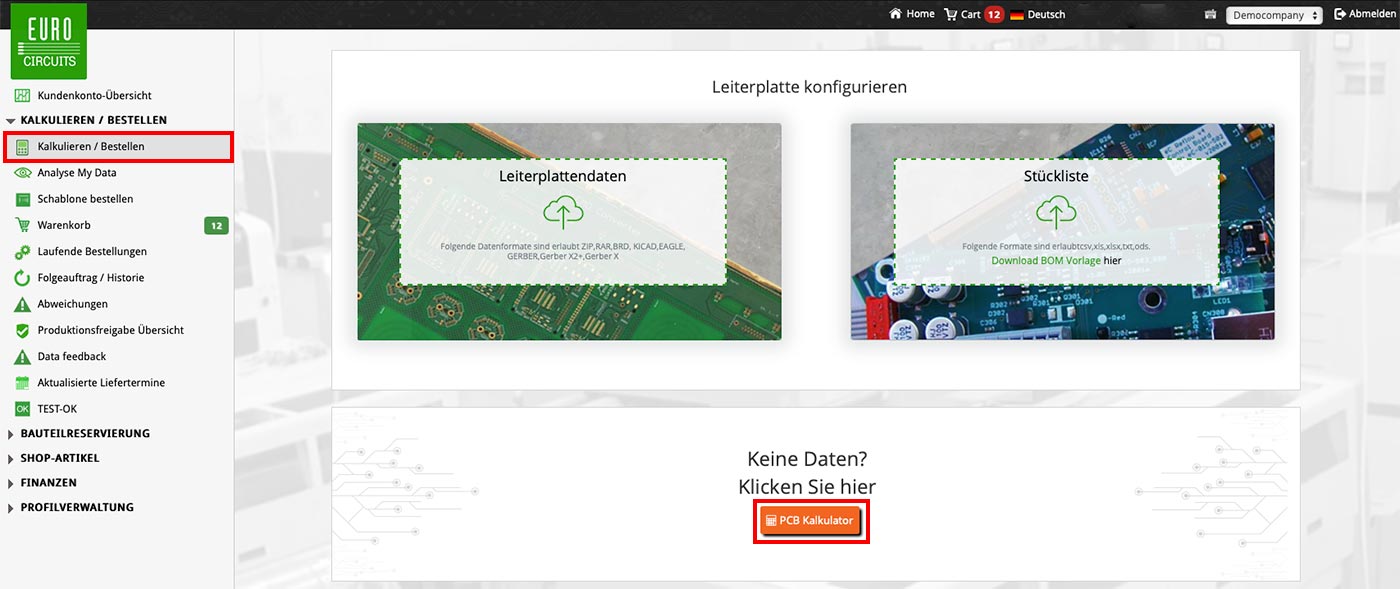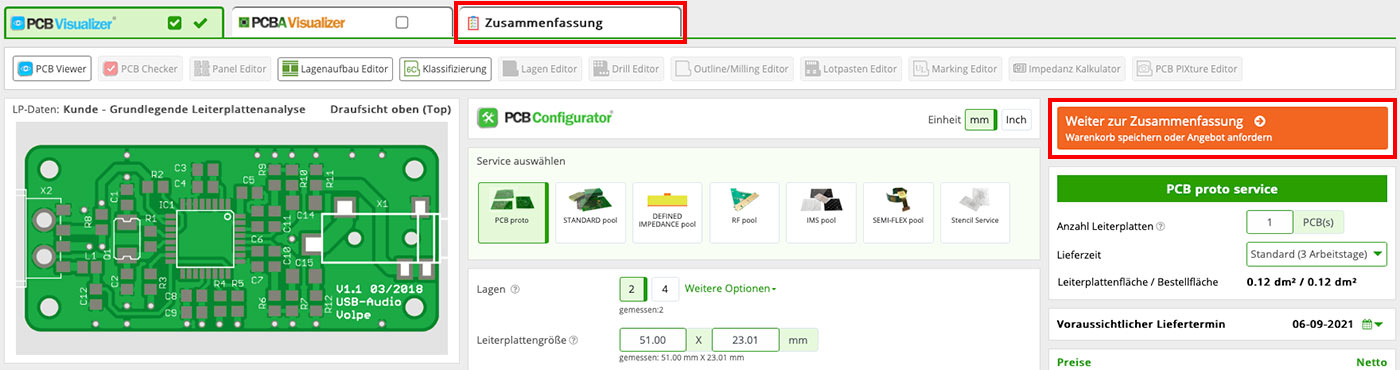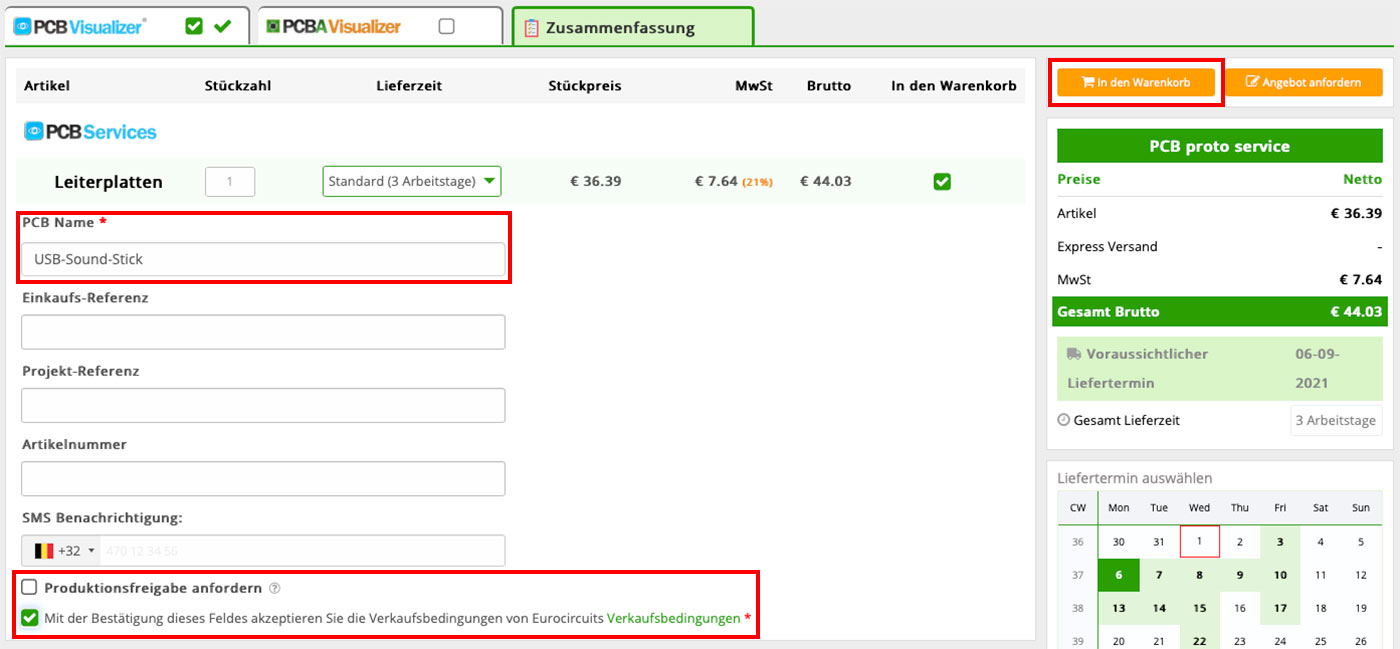PCB Kalkulator Leitfaden
So verwenden Sie den PCB-Kalkulator |
||
Schnelle Berechnung ohne Daten |
Schnelle Berechnung mit Daten |
Daten im Warenkorb speichern |
Der PCB-Kalkulator ist Teil des Eurocircuits PCB-Visualizer. Der Kalkulator ermöglicht Ihnen eine schnelle Preisberechnung für unbestückte Leiterplatten mit oder ohne Daten.
Schnelle Preisberechnung ohne Daten
Es gibt 3 Optionen für eine schnelle Preisberechnung ohne Daten:
- Geben Sie die Parameter in “schneller Preis” ein.
- Klicken Sie auf der Startseite auf eines der beiden orangenen Felder PCB-Kalkulator oder Berechnen. Damit startet der PCB-Visualizer.
- Wählen Sie in Ihrem Eurocircuits-Konto Kalkulieren / Bestellen. Dadurch öffnet sich der PCB-Visualizer.
Schneller Preis – Eurocircuits Homepage
Ändern Sie einfach die voreingestellten Parameter entsprechend ihrem Bedarf und klicken auf das orangefarbene Feld Berechnen.
Damit wird der PCB-Visualizer gestartet und rechts der Preis angezeigt.
Wenn Sie eine andere Technologie, einen anderen Lagenaufbau, ein anderes Material, eine andere Farbe für den Lötstopplack oder andere Schablone usw. benötigen, können Sie alle Änderungen im PCB-Konfigurator vornehmen. Änderungen können eine Auswirkung auf den Preis und die Lieferzeit haben.
Mehr dazu erfahren Sie im Leitfaden PCB-Konfigurator.
Um die von Ihnen eingestellten Parameter zu speichern, lesen Sie bitte den Abschnitt In den Warenkorb weiter unten.
PCB-Kalkulator Button
Klicken Sie auf eines der beiden orangenen Felder PCB-Kalkulator oder Berechnen.
Dadurch wird der PCB-Visualizer geöffnet. Im PCB-Konfigurator können nun alle voreingestellten Parameter an Ihr Design angepasst werden.
Wie erfahren Sie im PCB -Konfigurator Leitfaden.
Um die von Ihnen gespeicherten Parameter zu speichern, lesen Sie im Abschnitt In den Warenkorb weiter unten.
Aus Ihrem Eurocircuits-Konto
Zunächst müssen Sie sich in Ihrem Eurocircuits-Konto Anmelden. Gehen Sie dann zu Kalkulieren / Bestellen und klicken auf den PCB-Kalkulator.
Dadurch wird der PCB-Visualizer geöffnet. Im PCB-Konfigurator können nun alle voreingestellten Parameter an Ihr Design angepasst werden.
Wie erfahren Sie im PCB -Konfigurator Leitfaden.
Um die von Ihnen gespeicherten Parameter zu speichern, lesen Sie im Abschnitt In den Warenkorb weiter unten.
Schnelle Preisberechnung mit Daten
Um eine schnelle Preisberechnung mit Daten durchzuführen, folgen Sie einfach dem Upload PCB Daten Leitfaden.
Mehr Informationen finden Sie auch in dem PCB-Konfigurator Leitfaden.
Daten in den Warenkorb speichern
Um Daten in Ihrem Eurocircuits-Kundenkonto zu speichern, klicken Sie entweder auf den Reiter Zusammenfassung oder klicken auf das orangene Feld Weiter zur Zusammenfassung.
Dadurch öffnet sich die Registerkarte Zusammenfassung.
Stellen Sie sicher, dass der PCB-Name korrekt ist (wird normalerweise gemäß dem Dateinamen automatisch erzeugt) und dass die Eurocircuits AGB akzeptiert sind.
Wenn Sie die Bestellung auslösen möchten und die endgültigen Produktionsdaten noch vor Produktionsbeginn überprüfen möchten, setzen Sie einfach den Hacken bei Produktionsfreigabe anfordern.
Wenn Sie bereits angemeldet sind und die Daten In den Warenkorb legen, wird automatisch eine vollständige Analyse durchgeführt.
Wenn Sie nicht angemeldet sind, öffnet sich ein Fenster in dem Sie sich anmelden oder ein Konto erstellen können.